Копирование HP LaserJet M1319
Загрузка оригиналов
Емкость устройства автоматической подачи документов не превышает 30 листов плотностью 80 г/м2 (20 фунтов).
Чтобы предотвратить повреждение устройства, не используйте носитель с корректирующей лентой, корректирующей жидкостью, скрепками для бумаги или скобками. Не загружайте в АПД фотографии, мелкие или хрупкие оригиналы.
1.. Поместите стопку оригиналов во входной лоток устройства автоматической подачи документов (АПД) верхним краем к устройству. Лицевая сторона стопки должна быть направлена вниз, при этом первая страница для копирования должна находиться внизу стопки.
2.. Убедитесь, что рычаг носителя АПД правильно установлен для односторонних и многосторонних документов.
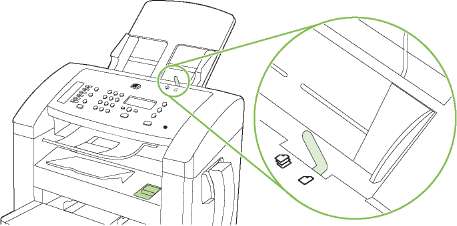
3. Задвиньте стопку в механизм автоматической подачи документов до упора.

Появится на дисплее панели управления появится надпись Докум. загружен.
4. Установите направляющие вплотную к краям носителя.

Копирование одним касанием
1.. Загрузите документ не во входной лоток АПД.
2.. Нажмите Пуск копирования на панели управления продукта, чтобы начать копирование.
3.. Повторите процесс для каждой копии.
Изменение числа копий для текущего задания
1.. На панели управления используйте буквенно-цифровые кнопки, чтобы задать количество копий (от 1 до 99), которые требуется сделать для текущего задания.
2. Для запуска задания копирования нажмите Пуск копирования.
Изменение этого параметра будет действительно в течение примерно двух минут после завершения задания копирования. В это время на панели управления устройства будет отображаться строка Пользовательские параметры.
Изменение числа копий по умолчанию
1. На панели управления нажмите Настройка.
2. С помощью стрелок выберите НАСТР. КОПИР., затем нажмите ОК.
3. С помощью кнопок со стрелками выберите Тип бум. по ум., и нажмите ОК.
4. Используйте клавиши со стрелками, чтобы установить количество копий (от 1 до 99), печатаемых по умолчанию.
5. Для сохранения выбора нажмите ОК.
Отмена задания копирования
Для отмены задания копирования на панели управления устройства нажмите Отмена. Если в данный момент выполняется несколько заданий, кнопка Отмена завершает процесс, который отображается на экране панели управления.
Уменьшение или увеличение копий
Уменьшение или увеличение копий для текущего задания
1.. На панели управления нажмите Уменьшение/Увеличение.
2.. Выберите формат, до которого нужно уменьшить или увеличить копии в данном задании.
Если вы выберете Спец: 25-400%, используйте клавиши со стрелками, чтобы установить размер документа в процентном соотношении к оригиналу.
Если вы выберете 2 стр./лист или 4 стр./лист, укажите ориентацию (книжная или альбомная).
3.. Для сохранения выбора и немедленного запуска задания копирования нажмите клавишу Пуск копирования. Для сохранения выбора без запуска задания нажмите клавишу ОК. Изменение этого параметра будет действительно в течение примерно двух минут после завершения задания копирования. В это время на панели управления устройства будет отображаться строка Пользовательские параметры.
Необходимо изменить формат носителя по умолчанию во входном лотке, чтобы он соответствовал формату выводимого изображения, иначе часть изображения на копии может быть обрезана.
Изменение размера копии по умолчанию
Размер копии по умолчанию — это такой размер, до которого обычно уменьшаются или увеличиваются копии. Для копирования без изменения значения по умолчанию выберите Оригинал=100%, все копии будут создаваться в том же формате, что и исходный документ.
1. Нажмите клавишу Настройка.
2. С помощью стрелок выберите НАСТР. КОПИР., затем нажмите ОК.
3. С помощью кнопок со стрелками выберите Тип бум. по ум. И нажмите ОК.
4. С помощью стрелок выберите значение, на которое вы хотите увеличивать или уменьшать обычные копии.
Если вы выберете Спец: 25-400%, используйте клавиши со стрелками, чтобы установить размер копии в процентном соотношении к оригиналу.
Если вы выберете 2 стр./лист или 4 стр./лист, укажите ориентацию (книжная или альбомная).
5. Для сохранения выбора нажмите клавишу ОК.
Устройство может в четыре раза увеличивать и уменьшать документы относительно оригинала.
Параметры уменьшения и увеличения
• Оригинал = 100%
• A4 > Ltr=94%
• Ltr > A4=97%
• На всю страницу = 91%
• 2 страницы/лист
• 4 страницы/лист
• Специальная: 25-400%
При использовании настройки 2 стр./лист или 4 стр./лист, выберите ориентацию страницы (портретная или горизонтальная).
Параметры копирования
Качество копирования
Доступны пять настроек качества копирования: Текст, Черновик, Смешанный, Фотопленка, и Изображение.
Параметр качества копирования по умолчанию - Текст. Этот параметр лучше всего подходит для документов, в основном состоящих из текста.
Чтобы улучшить качество копирования фотографии или графического изображения, выберите параметр Фотопленка для фотографий или параметр Изображение для графических изображений.
Настройка качества копирования для текущего задания
1. На панели управления изделия нажмите дважды Дополнительные настройки копирования, чтобы посмотреть установленное качество копирования.
2. С помощью стрелок пролистайте варианты настроек качества.
3. Выберите параметр, а затем нажмите клавишу Пуск копирования для сохранения выбора и немедленного запуска задания копирования или клавишу ОК для сохранения выбора без запуска задания.
Изменение этого параметра будет действительно в течение примерно двух минут после завершения задания копирования. В это время на панели управления устройства будет отображаться строка Пользовательские параметры.
Настройка качества копирования по умолчанию
1. На панели управления нажмите Настройка.
2. С помощью стрелок выберите НАСТР. КОПИР., затем нажмите ОК.
3. С помощью стрелок выберите Станд. качество (привязано к качеству оригинального картриджа), затем нажмите ОК.
4. С помощью стрелок выберите качество копирования и нажмите ОК, чтобы сохранить выбор.
Настройка параметра "светлее/темнее" (контрастность)
С помощью параметра контрастности можно изменять яркость копирования, делая изображение светлее или темнее. Используйте следующую процедуру, чтобы изменить контрастность только для текущего задания копирования.
Настройка контрастности для текущего задания
1. Для просмотра текущего значения контрастности на панели управления нажмите кнопку Светлее/темнее.
2. Измените параметр с помощью стрелок. Переместите ползунок влево для получения копии светлее оригинала или вправо, чтобы получить копию темнее оригинала.
3. Для сохранения выбора и немедленного запуска задания копирования нажмите кнопку Пуск копирования. Для сохранения выбора без запуска задания нажмите кнопку ОК.
Изменение этого параметра будет действительно в течение примерно двух минут после завершения задания копирования. В это время на панели управления устройства будет отображаться строка Пользовательские параметры.
Изменение контрастности по умолчанию
Параметр яркости по умолчанию влияет на все задания копирования.
1. На панели управления нажмите Настройка.
2. С помощью стрелок выберите НАСТР. КОПИР., затем нажмите ОК.
3. С помощью стрелок выберите Контраст по ум., затем нажмите ОК.
4. Измените параметр с помощью стрелок. Переместите ползунок влево для получения всех копий светлее оригинала или вправо, чтобы получить все копии темнее оригинала.
5. Нажмите клавишу ОК для храненияОКдлясо данных.
Изменить плотность печати при копировании
Повышение плотности печати на панели управления продукта затемняет напечатанные страницы.
1. На панели управления нажмите Настройка.
2. С помощью стрелок выберите НАСТР. СИСТЕМЫ, затем нажмите ОК.
3. С помощью стрелок выберите Наст. бумаги, затем нажмите ОК.
4. С помощью стрелок выберите Плотность печати, затем нажмите ОК.
5. С помощью стрелок увеличьте или уменьшите плотность и нажмите ОК.
Задайте пользовательские параметры копирования
Когда вы изменяете параметры копирования с помощью панели управления, на ней появляется надпись Пользовательские параметры. Пользовательские параметры действуют примерно 2 минуты, после чего устройство возвращается к параметрам по умолчанию. Чтобы вернуться к параметрам по умолчанию немедленно, нажмите Отмена.
Печать и копирование без полей
Устройство не может печатать, совсем не оставляя полей. Максимальная область печати составляет 203,2 x 347 мм (8" x 13,7"), что оставляет непечатаемое поле 4 мм по периметру страницы.
Копирование на носители формата и типа, отличного от оригинала
В зависимости от страны/региона, в которой была совершена покупка, устройство может быть установлено на печать копий на бумаге формата Letter или A4. Формат и тип носителя, который используется при копировании во время текущего задания или для всех заданий копирования, можно изменить.
Параметры формата носителя
• Letter
• Legal
• A4
Параметры типа носителя
• Обычная
• Бланк
• Фирменный бланк
• Прозрачная пленка
• Перфорированная
• Этикетки
• Bond
• Переработанная
• Цветная
• Легкая
• Плотная
• Карточки
• Конверт #10
• Грубая бумага
Изменение формата носителя по умолчанию
1. На панели управления нажмите Настройка.
2. С помощью стрелок выберите НАСТР. СИСТЕМЫ, затем нажмите ОК.
3. С помощью стрелок выберите Наст. бумаги, затем нажмите ОК.
4. С помощью кнопок со стрелками выберите Тип бум. по ум., затем нажмите ОК.
5. С помощью стрелок выберите формат носителя и нажмите ОК.
6. Для сохранения выбора нажмите клавишу ОК.
Изменение типа носителя по умолчанию
1. На панели управления нажмите Настройка.
2. С помощью стрелок выберите НАСТР. СИСТЕМЫ, затем нажмите ОК.
3. С помощью стрелок выберите Наст. бумаги, затем нажмите ОК.
4. С помощью кнопок со стрелками выберите Тип бум. бумаги по умолчанию, затем нажмите ОК.
5. С помощью стрелок выберите тип носителя и нажмите ОК.
6. Для сохранения выбора нажмите клавишу ОК.
Восстановление параметров копирования по умолчанию
Для восстановления заводских параметров копирования по умолчанию используется панель управления.
1. На панели управления нажмите Настройка.
2. С помощью стрелок выберите НАСТР. КОПИР., затем нажмите ОК.
3. С помощью стрелок выберите Восстановить настройки по умолчанию, затем нажмите ОК.
Задания двустороннего копирования
Копирование двустороннего оригинала в односторонний документ
В результате этой процедуры копии будут напечатаны на одной стороне и должны быть отсортированы вручную.
1. Поместите первую страницу документа, который требуется скопировать, в АПД лицевой стороной вниз.

2. Нажмите клавишу Пуск копирования.
3. Переверните оригинал и повторно пометите его в АПД.
4. Нажмите клавишу Пуск копирования.
5. Повторяйте действия 1-4 для каждой страницы, пока все страницы оригинального документа не будут копированы.
Копирование двустороннего оригинала на двусторонний документ
1. Поместите первую страницу документа, который требуется скопировать, в АПД лицевой стороной вниз.
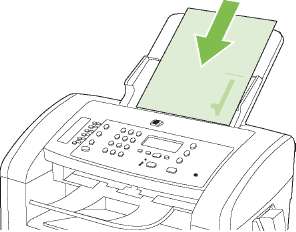
2. Нажмите клавишу Пуск копирования.
3. Переверните оригинал и повторно пометите его в АПД.
4. Удалите скопированную страницу из выходного приемника и поместите ее в приоритетный входной лоток лицевой стороной вниз.

5. Нажмите клавишу Пуск копирования.
6. Извлеките копированную страницу из выходного лотка и отложите ее в сторону для ручной сортировки.
7. Повторяйте действия 1-6 для каждой страницы по порядку их следования, пока все страницы оригинального документа не будут копированы.
<<<назад
далее>>>
при использовании материалов ссылка на сайт awella.ru обязательна
|